以下步骤描述了杰云云终端(瘦客户机)的如何连接vramdesk主机的设置步骤(也请同时参考vramdesk说明书):
第一步:云终端的设置,请参考:云终端简单系统设置。
第二步:确认vramdesk服务器和虚拟机的ip地址是否正常,并且确保【测试连接】能正常工作,如下图所示:
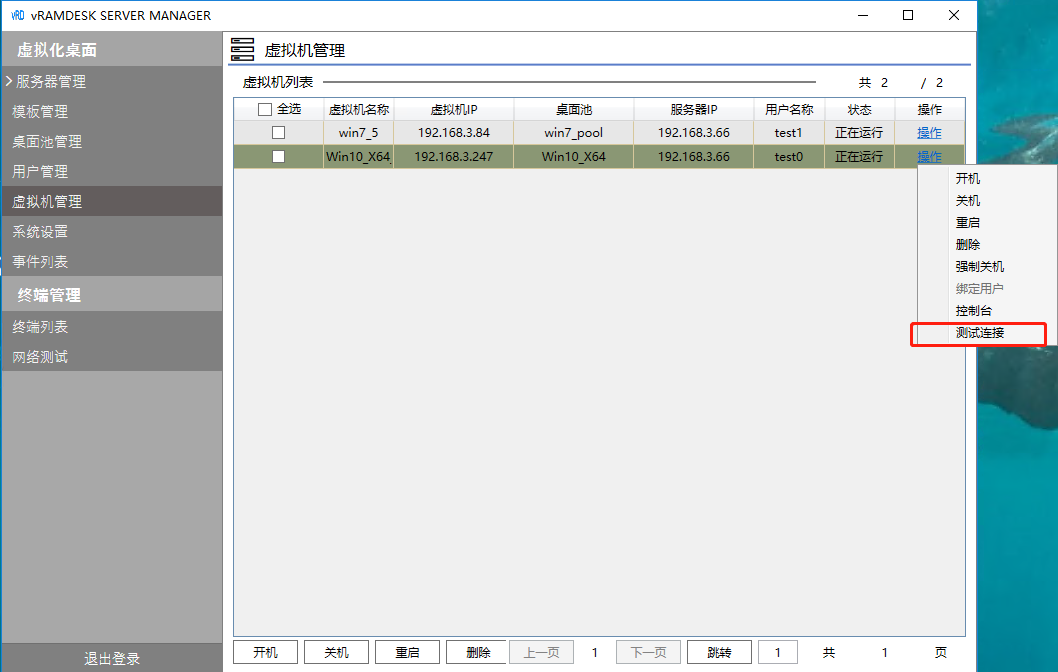
如上图所示, 服务器ip地址,和虚拟机ip都正常,虚拟机处于正在运行状态。如果【测试连接】不能正常登陆虚拟机, 说明vramdesk系统部署有问题,先解决vramdesk的部署问题。可以参考:vramdesk连接不了如何解决?
第三步:从虚拟机 和 服务器 ping云终端,检查网络是否通畅:
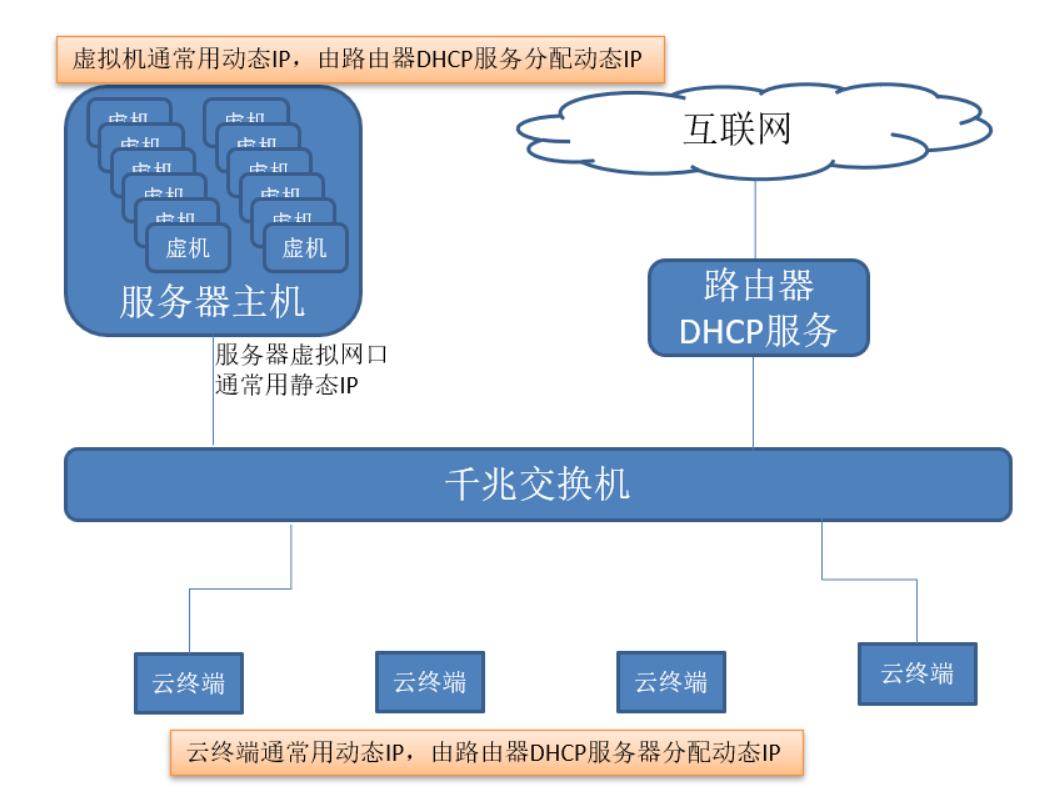
最简易的云桌面网络结构
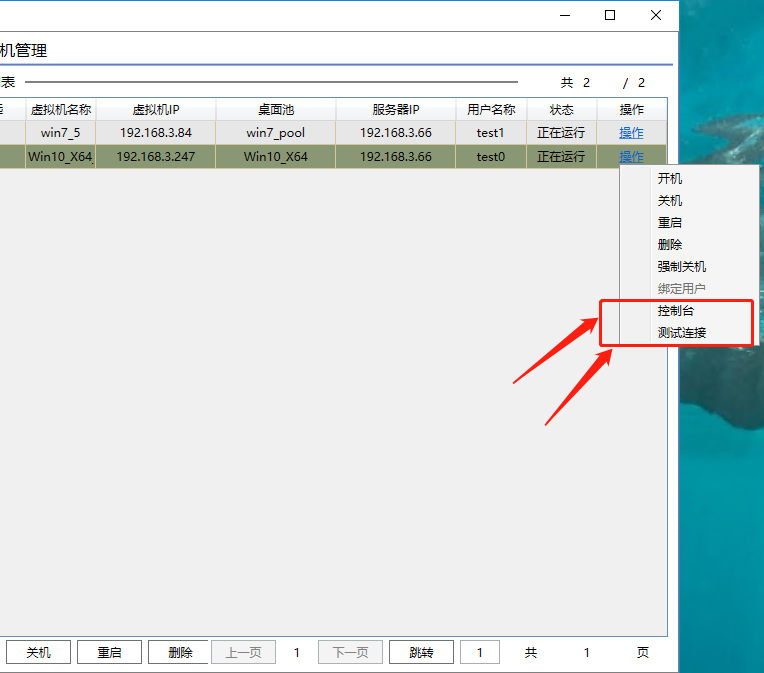
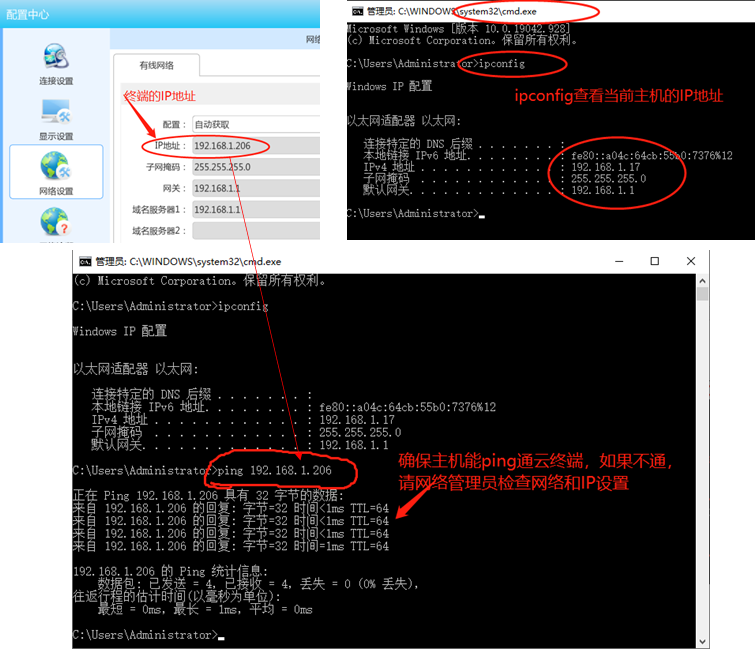
分别从服务器和虚拟机,ping云终端的ip地址,确保能正常通讯。如果不能正常ping通,说明网络不通,要先查找网络问题。
可以尝试用: ping 终端ip -l 60000 -t 命令来测试网络质量,延时越低(通常是1ms或者2ms),波动越小,不丢包,说明网络质量好。
第四步:在云终端添加vrd连接 (也可以参考第五步,通过vramdesk远程向云终端添加vrd连接)
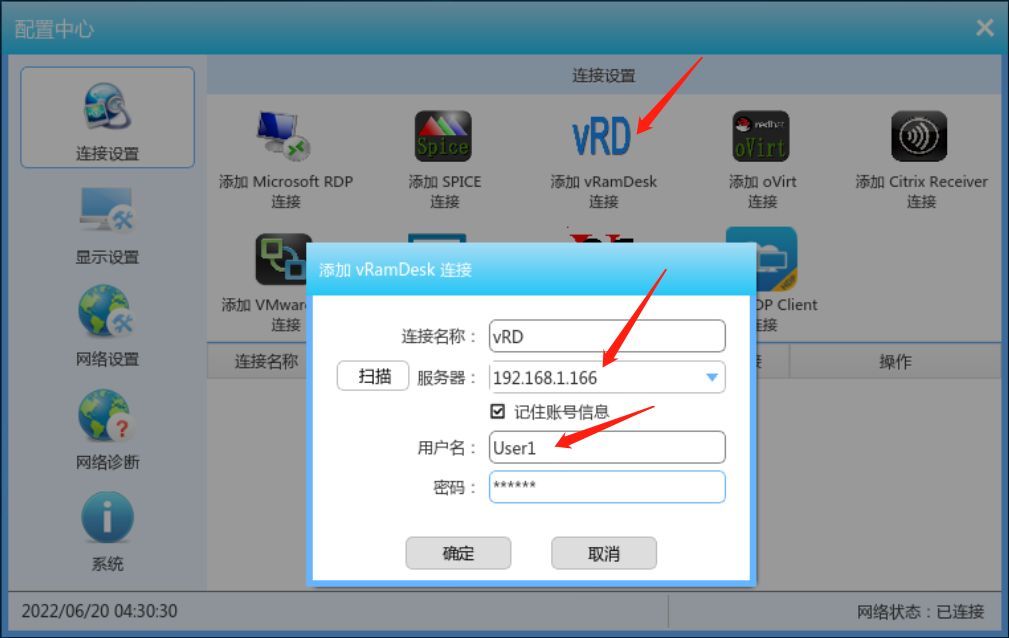
在云终端,添加vramdesk连接,分别输入vramdesk的服务器ip地址或者域名,也可以记住登录账号。
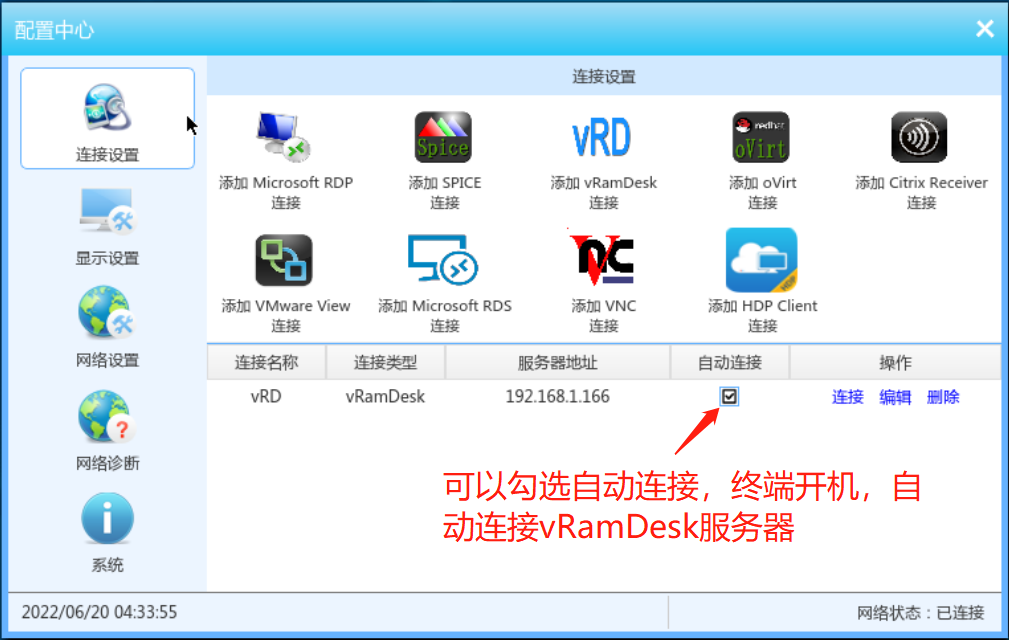
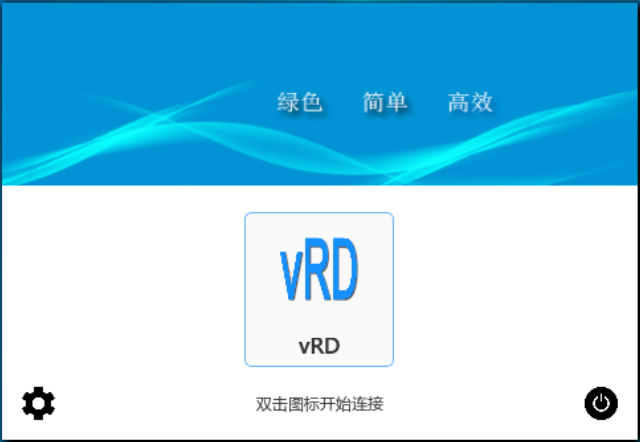
双击图标可以开始自动连接,或者选择了自动连接。

如上图,虚拟机正在运行,鼠标左键双击显示器图标中间,就可以启动连接
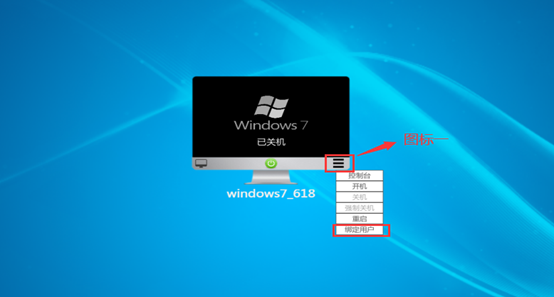
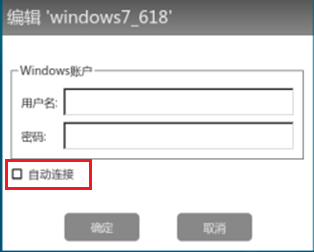
点击绑定用户,输入windows账号(默认和vramdesk一致),可以实现windows自动登录
第五步:在vramdesk远程设置云终端,适合批量设置。(如果第四步已经手动设置,就不必执行第五步)。
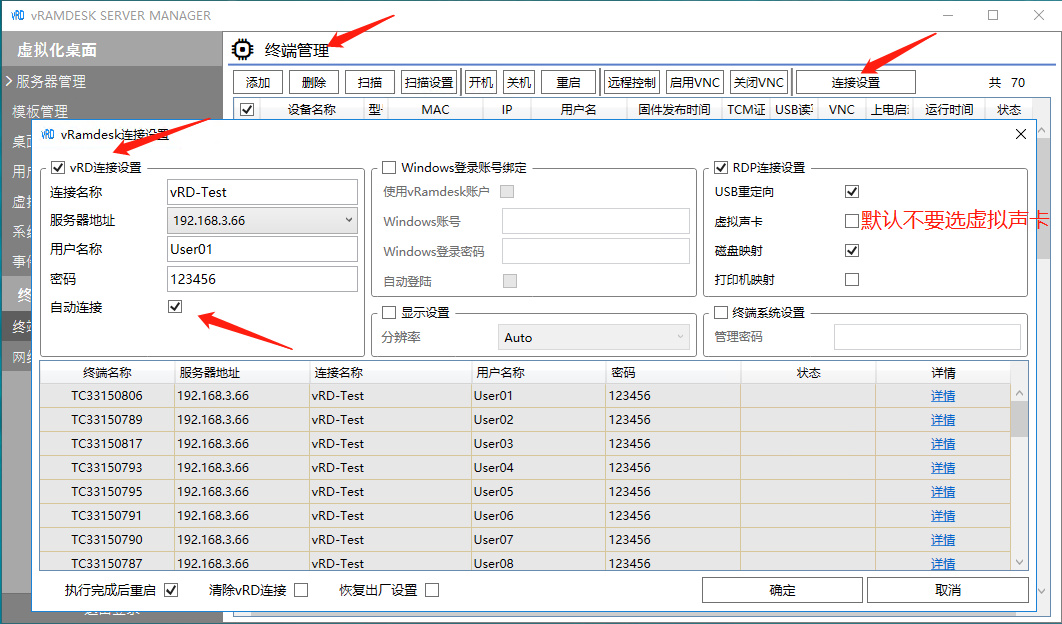
vramdesk的终端管理,有【连接设置】功能,可以批量设置云终端
第六步:在云终端设置vramdesk的系统参数
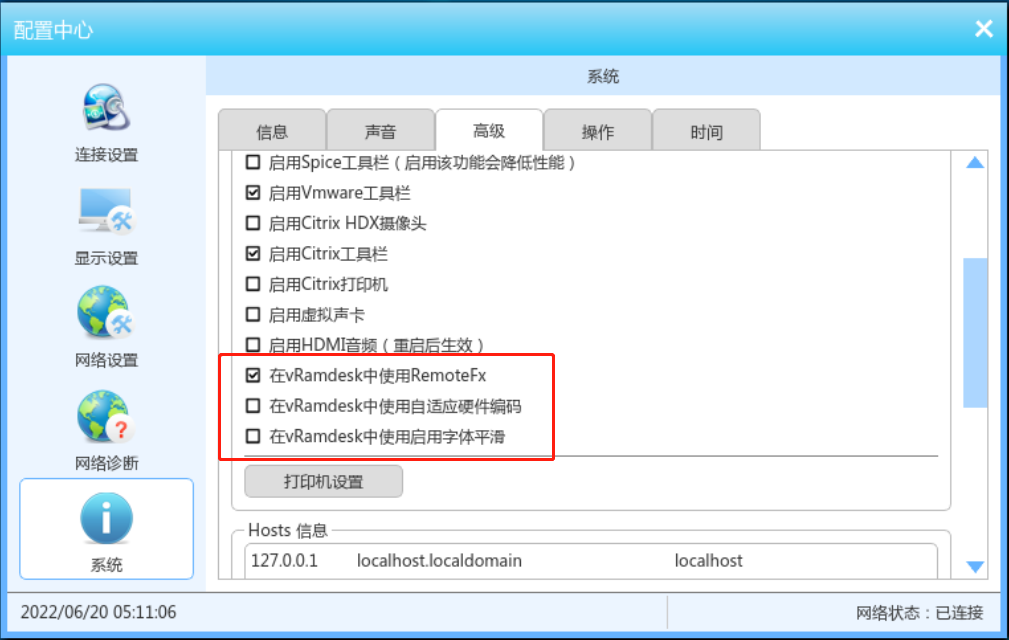
云终端系统设置中有3个和vramdesk相关的全局设置项:
1、vramdesk中使用remotefx:默认是开启,相当于启用了rdp8的特性,画面流畅。
2、在vramdesk中使用自适应硬件编码:默认未开启,该选项等于开启windows10的h.264编码特性,等同于“开启rdp的h.264和avc444编码”。如果使用wifi网络,强烈建议开启该选项,使用windows10虚拟机。
3、在vramdesk中使用启用字体平滑:默认未开启,该选项等同于rdp开启字体平滑,会占用更高带宽,桌面字体会更加柔和。